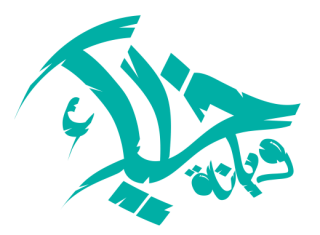يمكن أن تكون الطباعة إلى “PDF” طريقة رائعة لحفظ مستند على جهاز الكمبيوتر الخاص بك، خاصة إذا لم يكن لديك إمكانية الوصول الفوري، إلى الطابعة.
وإذا كان لديك نظام التشغيل “ويندوز”، فأنت تعلم أن العملية لم تكن دائماً سلسة، ولكن الآن مع نظامي التشغيل Windows 10 وWindows 11. يجب أن تكون الطباعة إلى PDF إحدى الوظائف الافتراضية على جهاز الكمبيوتر الخاص بك. مما يسهل الوصول إليها.
فيما يلي ملخص شامل لكيفية الطباعة إلى “PDF” في نظام التشغيل “Windows”:
الخطوة 1: انتقل إلى طباعة المستند الخاص بك كما تفعل عادةً. وحدد Microsoft Print to PDF كطابعتك، قد تحتاج إلى تحديد زر الطباعة بعد ذلك.
الخطوة 2: سيتم سؤالك عن المكان الذي تريد حفظ الملف فيه، اختر الموقع والاسم ثم اضغط فوق “موافق” أو “حفظ”، وبعد بضع ثوانٍ سيكون لديك ملف PDF جديد تماماً.
وإذا كان لديك برنامج “Adobe Acrobat” مثبتاً على جهاز الكمبيوتر الخاص بك، فلديك خيار آخر للطباعة إلى PDF، على الرغم من أنها أداة باهظة الثمن، إلا أن هناك نسخة تجريبية مجانية متاحة لأولئك الذين يبحثون عن حل قصير المدى، ومنها:
الخطوة 1: بمجرد التثبيت، توجه إلى طابعة المستندات كما تفعل عادةً. وحدد Adobe PDF كطابعتك.
الخطوة 2: حدد طباعة أو حفظ، ثم قم بتسمية المستند الخاص بك واختر موقع حفظ للملف الناتج. ومن هنا يمكنك أن تفعل ما تريد به بل يمكنك أيضاً. تحويل ملف PDF الخاص بك إلى ملف JPEG.